შეცვალეთ ანგარიშის ტიპი Windows 10-ში
Windows 10-ში მომხმარებლის ანგარიშებს აქვთ წვდომის სხვადასხვა დონის ნებართვები. ორი ყველაზე გავრცელებული არის სტანდარტული მომხმარებლები და ადმინისტრატორები. როდესაც UAC დაინერგა Vista-ში, ადმინისტრატორის ანგარიშის პრივილეგიებიც კი ჩამოერთვათ, თუ პროგრამა არ მუშაობდა ამაღლებული. მიუხედავად იმისა, რომ თქვენ შეგიძლიათ მარტივად დააკონფიგურიროთ ანგარიშის ტიპი ჯგუფის პოლიტიკისა და კომპიუტერული მართვის ხელსაწყოს გამოყენებით, Windows 10-ის გამარტივებული ინტერფეისი გთავაზობთ სტანდარტულ ანგარიშს და ადმინისტრატორს. აი, როგორ შეგიძლიათ გადართოთ ორს შორის უკვე არსებული ანგარიშისთვის.
რეკლამა
ჯერ ვნახოთ, რა განსხვავებაა სტანდარტულ ანგარიშსა და ადმინისტრატორს შორის.
სტანდარტული მომხმარებლის ანგარიშები განკუთვნილი იყო ყოველდღიური გამოყენებისთვის Vista-მდე. სტანდარტული ანგარიშის მქონე მომხმარებელს შეუძლია შეცვალოს თითო მომხმარებლის ზოგიერთი პარამეტრი მისი გარემოს მოსარგებად და ნებისმიერი დაინსტალირებული აპლიკაციის გასახსნელად. სტანდარტულ მომხმარებლებს არ შეეძლოთ პროგრამების დაყენება, რომლებიც ღრმად ინტეგრირდება OS-სთან ან ცვლის სისტემის დონის პარამეტრებს, რაც მას ძალიან უსაფრთხოს ხდის. თუმცა, რადგან Windows წლების განმავლობაში იგზავნებოდა ადმინისტრატორის ანგარიშით, როგორც ნაგულისხმევი, ყველა მუშაობდა როგორც ადმინისტრატორი და რამდენიმე ადამიანს აწუხებდა სტანდარტული მომხმარებლის მუშაობა. UAC დაინერგა Vista-ში, რათა დააბალანსოს გამოყენებადობა და უსაფრთხოება. პაროლის ან სხვა რწმუნებათა სიგელების ყოველ ჯერზე მიწოდების ნაცვლად, ადმინისტრატორის ანგარიშს მოითხოვდა მხოლოდ ხელით დადასტურება, ხოლო სტანდარტული ანგარიშები საჭიროებდა რწმუნებათა სიგელებს. სისტემის დონის ნებისმიერი მოქმედების შესასრულებლად, როგორიცაა აპის დაყენება ყველა მომხმარებლისთვის, რომელიც ცვლის OS-ის ქცევას ან ცვლის სისტემის პარამეტრებში, სტანდარტული მომხმარებლის ანგარიში მოგეთხოვებათ მიაწოდოს რწმუნებათა სიგელები ადმინისტრატორისთვის ანგარიში.
ადმინისტრატორი: ამ ტიპის ანგარიშს აქვს სრული წვდომა კომპიუტერის ყველა პარამეტრზე, ადმინისტრაციულ ამოცანებზე და გლობალური ოპერაციული სისტემის ვარიანტებზე. ადმინისტრატორის ანგარიშს შეუძლია დააინსტალიროს პროგრამები, რომლებიც ღრმად არის ინტეგრირებული OS-სთან, მართოს სხვა მომხმარებლის ანგარიშები, დრაივერები და ა.შ. მას შემდეგ, რაც malware დაიწყო ფართოდ გავრცელება ინტერნეტის გავრცელებისა და ღია ბუნების გამო Windows პლატფორმა, ყველა მომხმარებელი, რომელიც მუშაობდა როგორც ადმინისტრატორი, სრული წვდომით ნებისმიერი პროგრამის შესაცვლელად Windows იყო საშიში. ასე რომ, UAC დაინერგა ისე, რომ პროგრამების გაშვება შესაძლებელი იყო მხოლოდ სისტემის მასშტაბით მოქმედებების შესრულებისას, მაგრამ წინააღმდეგ შემთხვევაში, ადმინისტრატორის ანგარიშიც კი მუშაობდა ჩაკეტილი ნებართვებით. როდესაც აპლიკაცია მოითხოვს UAC-ის ამაღლებას, ადმინისტრაციულ ანგარიშს შეუძლია დაადასტუროს ის Yes/No დიალოგური მოთხოვნის გამოყენებით Secure Desktop-ზე. არ არის საჭირო რწმუნებათა სიგელები.
როგორც ზემოთ მოყვანილი ტექსტიდან ჩანს, Windows 10-ში ანგარიშის ტიპის შესაცვლელად, თქვენ უნდა შეხვიდეთ როგორც ადმინისტრატორი.
როდესაც თქვენ დააინსტალირებთ Windows 10, ის ქმნის ადმინისტრატორის ანგარიშს მომხმარებლის სახელისთვის, რომელიც მიუთითეთ დაყენების დროს. როდესაც დაამატებთ ახალ ანგარიშს დაყენებულ ოპერაციულ სისტემაში, Windows 10 გაძლევთ საშუალებას შექმნათ სტანდარტული ანგარიში.
არსებობს ორი გზა შეცვალეთ ანგარიშის ტიპი Windows 10-ში. ჩვენ ვნახავთ, თუ როგორ შეიძლება ამის გაკეთება პარამეტრების აპლიკაციისა და კლასიკური პანელიდან. აი, როგორ შეცვალოთ ანგარიშის ტიპი Windows 10-ში პარამეტრების გამოყენებით.
Windows 10-ში ანგარიშის ტიპის შესაცვლელად, გააკეთეთ შემდეგი.
-
გახსენით პარამეტრები.

- გადადით მომხმარებლის ანგარიშებზე -> ოჯახი და სხვა ადამიანები:

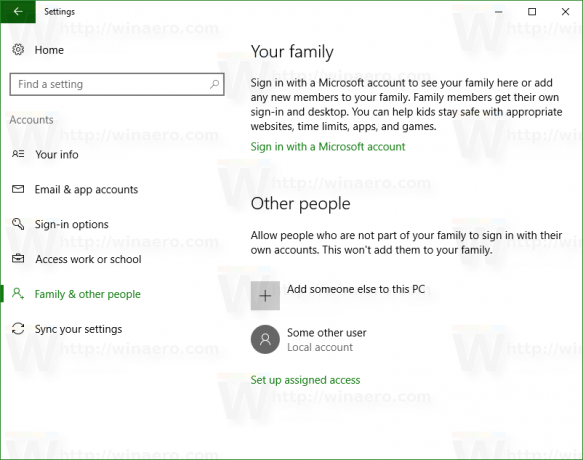
- დააჭირეთ სასურველ ანგარიშს მის ასარჩევად. თქვენ ნახავთ ღილაკს შეცვალეთ ანგარიშის ტიპი:
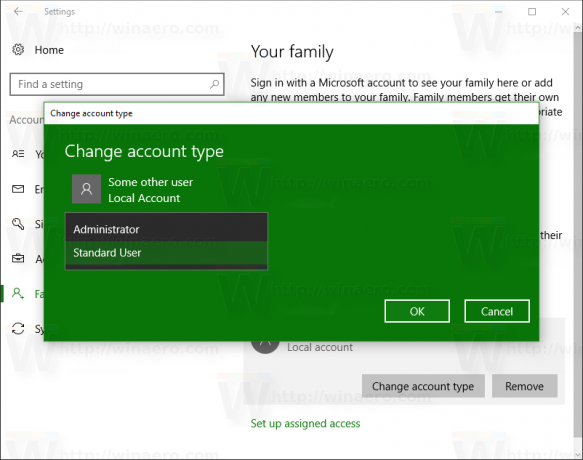
- დააჭირეთ ამ ღილაკს და მიუთითეთ სასურველი ანგარიშის ტიპი მომდევნო დიალოგურ ფანჯარაში.
ეს არის საკმაოდ მარტივი გზა ანგარიშის ტიპის შესაცვლელად.
გარდა ამისა, შეგიძლიათ მიმართოთ კლასიკურ პანელს.
შეცვალეთ ანგარიშის ტიპი Windows 10-ში საკონტროლო პანელის გამოყენებით
- გახსენით საკონტროლო პანელი.
- გადადით საკონტროლო პანელზე\მომხმარებლის ანგარიშებზე:

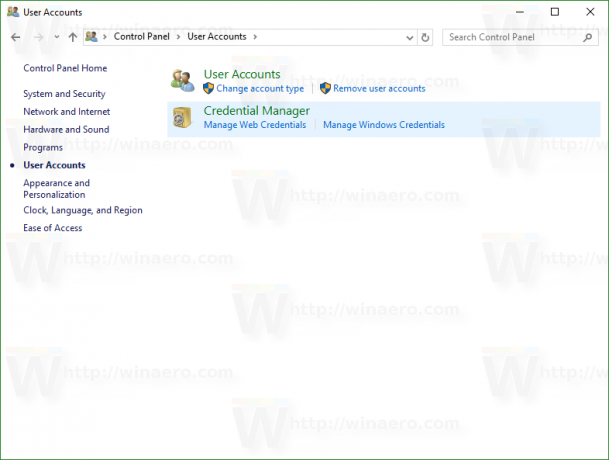
- "მომხმარებლის ანგარიშების" ქვეშ დააწკაპუნეთ ბმულზე შეცვალეთ ანგარიშის ტიპი:

- შემდეგ გვერდზე დააწკაპუნეთ ანგარიშზე, რომლის შეცვლა გჭირდებათ:
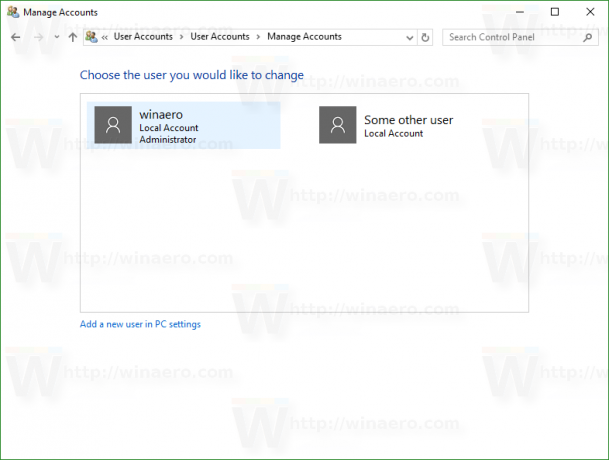 გამოჩნდება შემდეგი გვერდი:
გამოჩნდება შემდეგი გვერდი:
- აქ დააწკაპუნეთ ბმულზე შეცვალეთ ანგარიშის ტიპი:
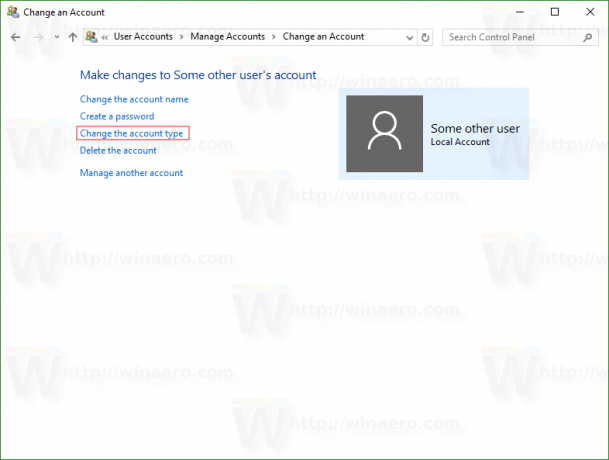 შედეგი იქნება შემდეგი:
შედეგი იქნება შემდეგი: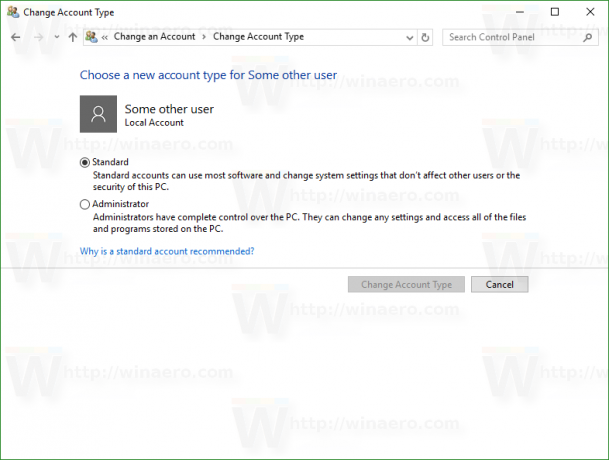
აირჩიეთ სასურველი ანგარიშის ტიპი და დასრულებულია.
გარდა ამისა, შეგიძლიათ სცადოთ გამოიყენოთ შემდეგი ბრძანებები:
აკონტროლეთ მომხმარებლის პაროლი 2
ან
netplwiz
დაჭერა გაიმარჯვე +რ მალსახმობები კლავიატურაზე ერთად და აკრიფეთ ზემოთ მოყვანილი ერთ-ერთი ბრძანება Run ველში.
შემდეგი დიალოგი გამოჩნდება: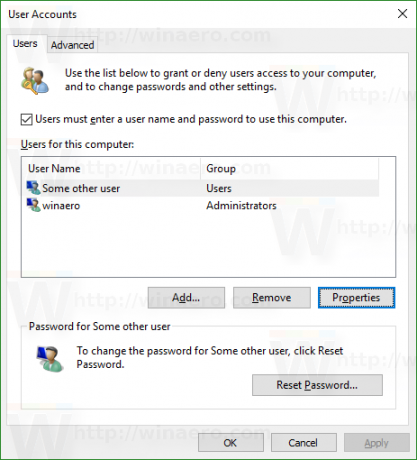
იქ დააწკაპუნეთ სასურველ მომხმარებლის ანგარიშზე და დააჭირეთ ღილაკს "თვისებები":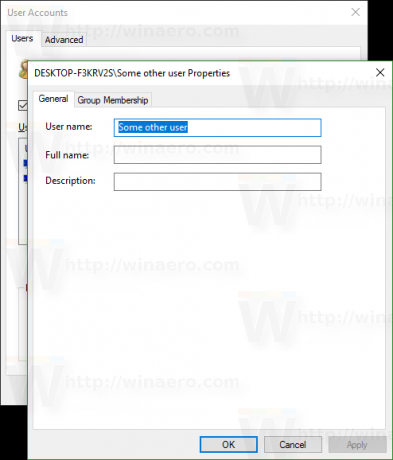
გადადით ჩანართზე "ჯგუფის წევრობა":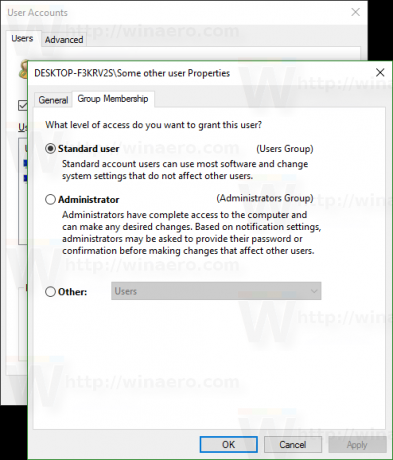
აქ ნახავთ ნაცნობ ვარიანტებს.
გაითვალისწინეთ, რომ თუ თქვენს კომპიუტერზე არის მხოლოდ მომხმარებლის ანგარიში ადმინისტრატორის პრივილეგიებით და სხვა მომხმარებლის ანგარიში არ არსებობს, მაშინ ვერ შეცვლით მას სტანდარტულ მომხმარებელზე.
Ის არის.

